Der Leitfaden zur Google Search Console – Google Index, Crawl und mehr
Veröffentlicht: 2022-08-15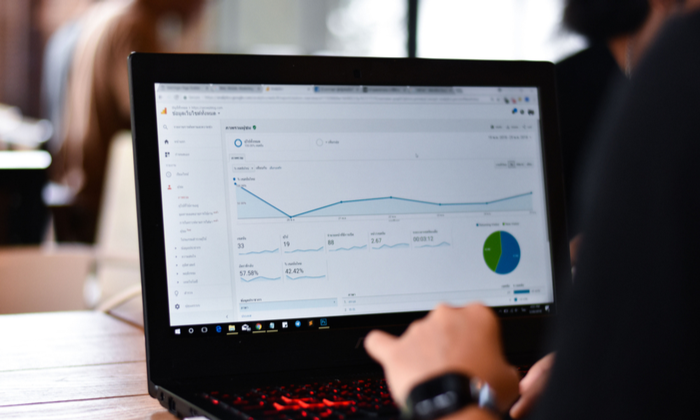
Möchten Sie wissen, wie sich Ihre SEO-Bemühungen auszahlen?
Google bietet ein kostenloses Tool namens Google Search Console, das eine Menge detaillierter Informationen über die Leistung Ihrer Website, Sicherheitsprobleme, Fehler und mehr bietet.
Wie funktioniert es? Das werden wir heute behandeln.
Was ist die Google Search Console?
Die Google Search Console ist eine Suite von Tools von Google, die Ihnen helfen, die Leistung Ihrer Website zu verfolgen, Probleme zu finden und Ihrer Website zu helfen, in Google einen höheren Rang einzunehmen. Es ist ein mächtiges, aber komplexes Werkzeug.
Im Jahr 2010 haben wir einen ausführlichen Leitfaden für Anfänger zu den Google Webmaster-Tools geschrieben. Seitdem gab es bedeutende Änderungen an den Google Webmaster Tools, einschließlich einer Umbenennung in Google Search Console.
Wir haben diesen Leitfaden aktualisiert, um zu enthalten, wie Sie die Google Search Console verwenden, welche Daten Sie über Ihre Website finden, wichtige Daten, die Sie möglicherweise vergessen haben, und wie Sie kontinuierlich auf Probleme achten können, die sich auf Ihre Suchmaschinenrankings auswirken könnten.
So richten Sie die Google Search Console ein
Wenn Sie dies noch nicht getan haben, müssen Sie als Erstes Ihre Website mit der Google Search Console einrichten.
Besuchen Sie dazu die Website der Search Console, melden Sie sich mit Ihrem Google-Konto an, vorzugsweise mit dem, das Sie bereits für Google Analytics verwenden.
Klicken Sie unten links auf dem Bildschirm auf die Schaltfläche Jetzt starten, und Sie sehen dieses Dialogfeld:
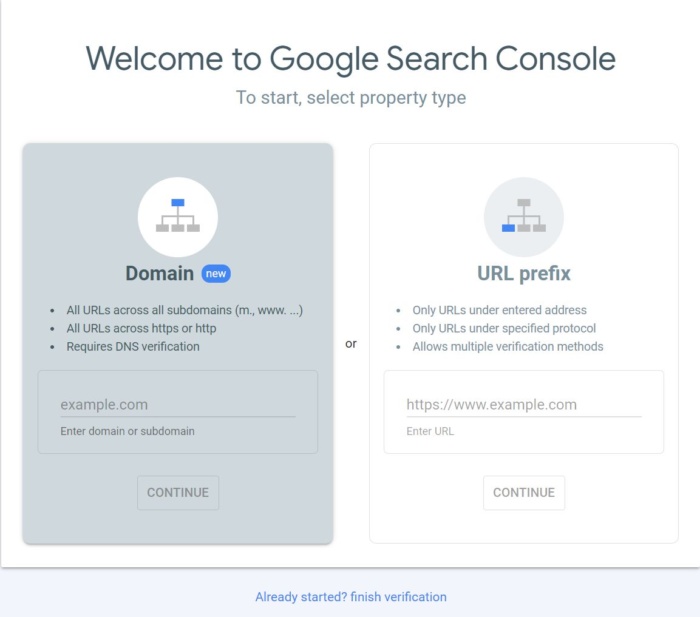
Wählen Sie das URL-Präfix aus, da es Ihnen mehr Optionen zur Überprüfung bietet.
Als nächstes müssen Sie diese Website als Ihre bestätigen.
Bisher mussten Sie dazu Code in den Header Ihrer Website einbetten oder eine HTML-Datei auf Ihren Webserver hochladen.
Wenn Sie jetzt bereits Google Analytics haben, wird Ihre Website automatisch für Sie überprüft und Sie werden Folgendes sehen:
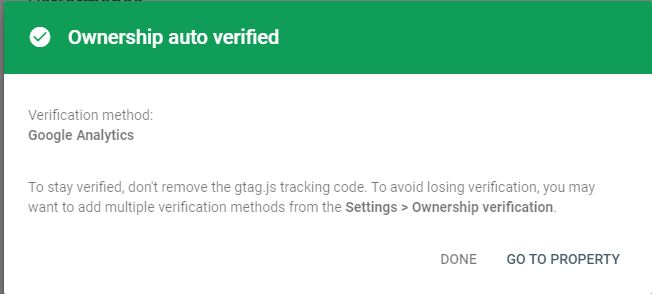
Wenn dies bei Ihnen nicht funktioniert, verwenden Sie eine dieser anderen Optionen zur Überprüfung.
Eine der neuesten Verifizierungsoptionen, die DNS-CNAME-Verifizierung, war eigentlich etwas, das in den alten Google Webmaster-Tools enthalten war, aber für die Google Search Console zurückgebracht wurde.
Sobald Ihre Website verifiziert ist, sollten Sie eine Sitemap einreichen, falls Sie eine verfügbar haben.
Dies ist eine einfache XML-Datei, die der Google Search Console mitteilt, welche Seiten Sie auf Ihrer Website haben.
Wenn Sie bereits eine haben, können Sie sie normalerweise finden, indem Sie http://yourdomain.com/sitemap.xml eingeben, um sie in Ihrem Browser anzuzeigen.
Wenn Sie noch keine Sitemap haben, können Sie Online-Tools wie XML-Sitemaps verwenden, um eine Sitemap zu erstellen.
Wenn Sie eine Website auf Ihrer eigenen Domain mit WordPress betreiben, können Sie das Google XML Sitemaps-Plugin installieren.
Sobald Sie das Plugin aktiviert haben, schauen Sie unter Ihren Einstellungen im WordPress-Dashboard nach und klicken Sie auf XML-Sitemap.
Das Plugin sollte Ihre Sitemap bereits generiert haben, Sie müssen also nichts weiter tun.
Sie finden Ihre URL ganz oben auf der Seite:
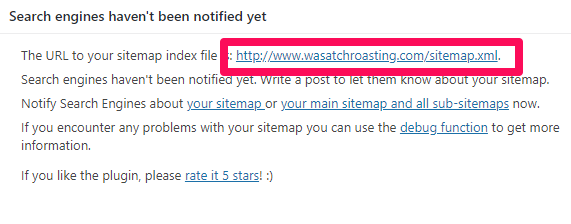
Kopieren Sie die Linkadresse und gehen Sie zurück zur Google Search Console. Fügen Sie sie dann unter „Neue Sitemap hinzufügen“ in GSC ein.
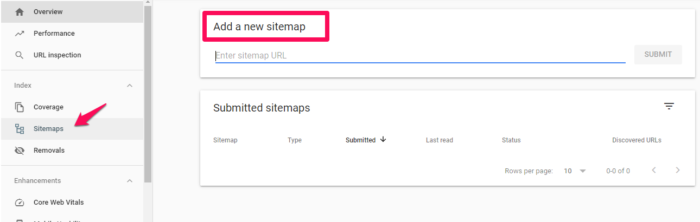
Es kann einige Tage dauern, bis die Search Console mit dem Abrufen von Informationen über Ihre Website beginnt.
Warten Sie ein wenig und lesen Sie dann weiter, um herauszufinden, was Sie sonst noch von der Google Search Console lernen können!
Welche Daten können Sie aus der Google Search Console ziehen?
Sobald Sie Ihre Website hinzugefügt und bestätigt haben, können Sie in GSC unzählige Informationen über die Leistung Ihrer Website sehen.
Denken Sie daran, dass dies ein mächtiges Werkzeug ist; Dies sind nur die Highlights neuer Datentypen und die wichtigen Daten, die Sie gelegentlich überprüfen sollten.
Überblick über die Google Search Console
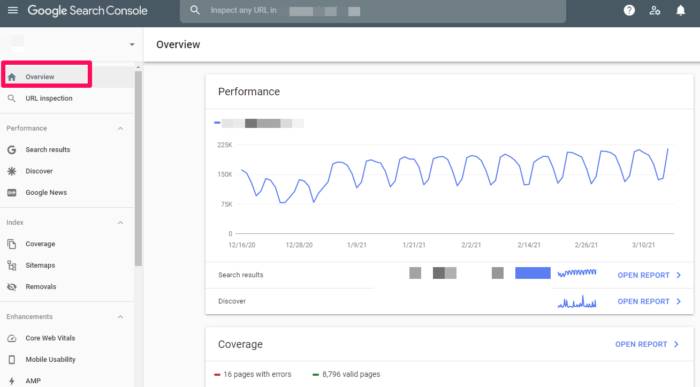
Wenn Sie Ihre Website im GSC besuchen, sehen Sie zunächst Ihre Übersicht.
Dies ist ein Überblick über die wichtigen Daten innerhalb der Google Search Console. Sie können bestimmte Bereiche wie Ihre Crawling-Fehler, Suchanalysen und Sitemaps von diesem Bildschirm aus aufrufen, indem Sie auf die entsprechenden Links klicken.
Sie können auch über das Menü in der linken Seitenleiste zu diesen Bereichen navigieren.
Suchergebnisse
In der linken Seitenleiste sehen Sie Suchergebnisse.
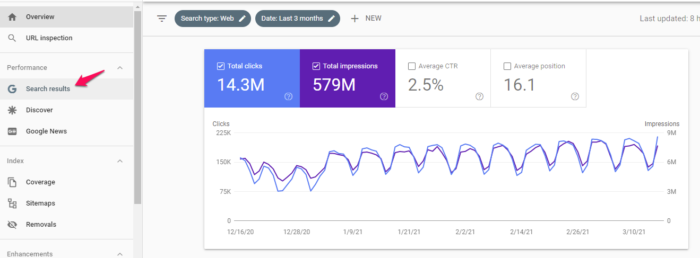
Dieser Abschnitt gibt Ihnen einen Überblick darüber, wie Ihre Website auf der Suchmaschinen-Ergebnisseite angezeigt wird, einschließlich Gesamtklicks, Impressionen, Position, Klickrate und für welche Suchanfragen Ihre Website angezeigt wird.
Mit den Filtern oben können Sie Daten nach Ort, Datum, Art der Suche und vielem mehr sortieren. Diese Daten sind entscheidend, um die Auswirkungen Ihrer SEO-Bemühungen zu verstehen.
Indexabdeckungsbericht
Dieser Bericht enthält Daten zu den URLs, die Google versucht hat, auf Ihrer ausgewählten Property zu indizieren, und zu etwaigen Problemen, die Google hatte.
Während der Googlebot das Internet durchsucht, verarbeitet er jede Seite, auf die er stößt, um einen Index aller Wörter zu erstellen, die er auf jeder Seite sieht.
Es betrachtet auch Inhalts-Tags und Attribute wie Ihre Titel oder Alt-Texte.
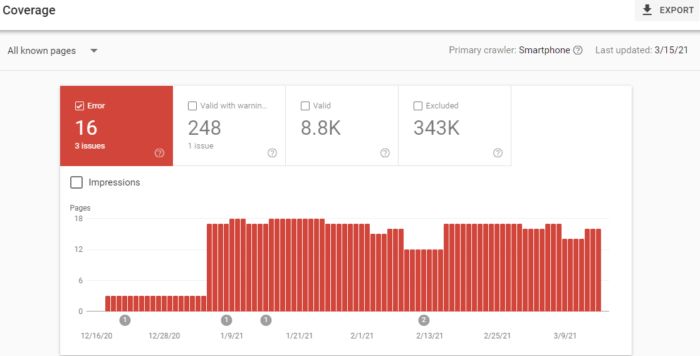
Dieses Diagramm zeigt eine Aufschlüsselung der URLs auf Ihrer Website, die von Google indexiert wurden und daher in den Suchergebnissen erscheinen können.
Wenn Sie Seiten hinzufügen und entfernen, ändert sich dieses Diagramm mit Ihnen.
Machen Sie sich keine allzu großen Sorgen, wenn Sie eine geringere Anzahl von indizierten Seiten haben, als Sie denken, dass Sie sollten. Der Googlebot filtert die URLs heraus, die er als Duplikate, nicht kanonische URLs oder URLs ohne Index-Meta-Tag erkennt.
Sie werden auch eine Reihe von URLs bemerken, deren Crawling in Ihrer robots.txt-Datei gesperrt ist.
Und Sie können auch überprüfen, wie viele URLs Sie mit dem Entfernungstool entfernt haben. Dies wird höchstwahrscheinlich immer ein niedriger Wert sein.
Sitemaps
Ich habe Sitemaps bereits erwähnt, also werde ich dies noch einmal kurz behandeln.
In GSC unter Sitemaps sehen Sie Informationen zu Ihrer Sitemap, einschließlich ob Sie eine haben und wann sie zuletzt aktualisiert wurde.
Wenn Sie feststellen, dass das letzte Datum, an dem Ihre Sitemap heruntergeladen wurde, nicht aktuell ist, sollten Sie Ihre Sitemap übermitteln, um die Anzahl der übermittelten URLs zu aktualisieren.
Andernfalls hilft Ihnen dies dabei, nachzuverfolgen, wie Google Ihre Sitemap liest und ob alle Ihre Seiten so angezeigt werden, wie Sie es möchten.
Umzüge
Wenn Sie aus irgendeinem Grund eine Seite vorübergehend aus den Suchergebnissen von Google blockieren müssen, gehen Sie zu Entfernungen.
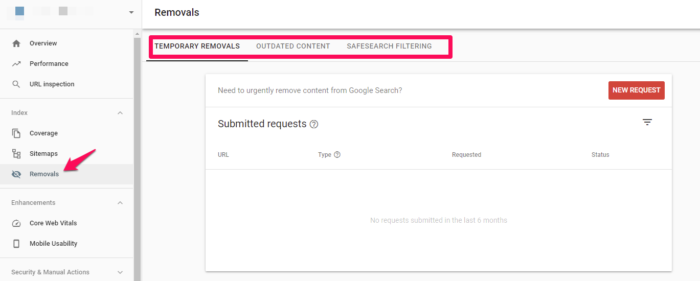
Sie können eine Seite etwa 90 Tage lang ausblenden, bevor dies nachlässt.
Wenn Sie eine Seite dauerhaft aus dem Crawling von Google entfernen möchten, müssen Sie dies auf Ihrer eigentlichen Website tun.
Core Web Vitals
Core Web Vitals sind eine Reihe von Metriken, die sich auf Ihr Suchranking auswirken. Dazu gehören Geschwindigkeit, Benutzerfreundlichkeit und visuelle Stabilität. Dies sind jetzt Ranking-Signale, also sollten Sie darauf achten.
Accelerated Mobile Pages (AMP)
Accelerated Mobile Pages ist eine Open-Source-Initiative, die entwickelt wurde, um schnell ladende mobile Websites bereitzustellen, die mit langsamen Verbindungsgeschwindigkeiten funktionieren.
Hier können Sie mit der Erstellung Ihrer ersten Seite beginnen, falls Sie noch keine haben.

Sie erhalten einen Codebaustein, den Sie an Ihre Website anpassen können.
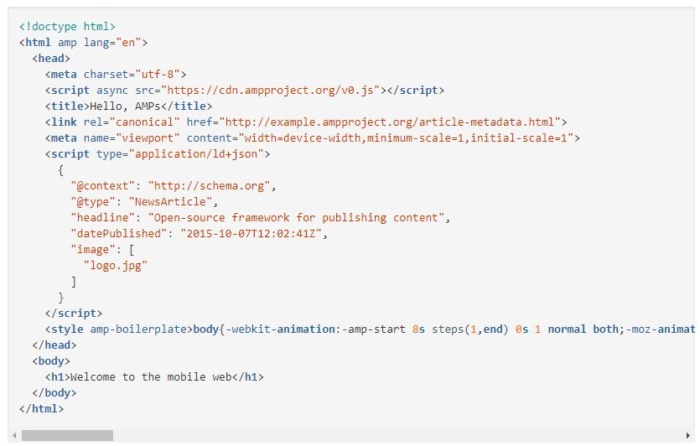
Um Seiten in GSC anzuzeigen, gehen Sie zu Verbesserungen > AMP.
Links zu Ihrer Website
Neugierig auf Ihre Backlinks?
GSC zeigt Ihnen die Domains, die am häufigsten auf Sie verlinken, sowie die Seiten Ihrer Website mit den meisten Links. Scrollen Sie in der linken Seitenleiste nach unten, bis Sie Links sehen. Klicken Sie darauf und Sie sehen einen vollständigen Bericht der Links zu Ihrer Website:
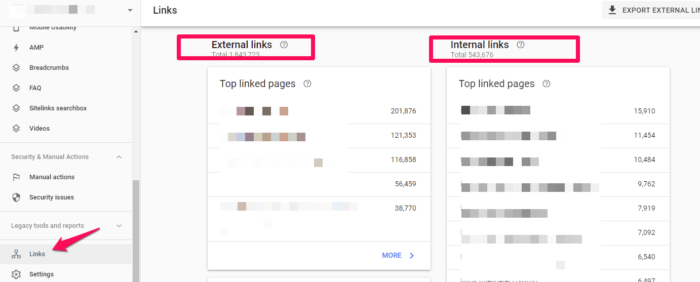
Dies ist wahrscheinlich die umfassendste Auflistung Ihrer Backlinks (und internen Links!), die Sie finden werden, zumindest kostenlos.
Es ist ein leistungsstarkes Tool, um zu wissen, wo Ihre Inhalte im Web genutzt werden und was in den Augen von Google am besten funktioniert.
Manuelle Aktionen
Auf dem Tab "Manuelle Maßnahmen" können Sie herausfinden, ob eine Ihrer Seiten nicht den Google-Qualitätsrichtlinien für Webmaster entspricht.
Dies ist eine der Maßnahmen, mit denen Google gegen Web-Spamming vorgegangen ist.
Mobile Nutzbarkeit
Auf der Registerkarte „Mobile Usability“ können Sie sicherstellen, dass alle Seiten Ihrer Website den von Google als Best Practice erachteten Seiten entsprechen.
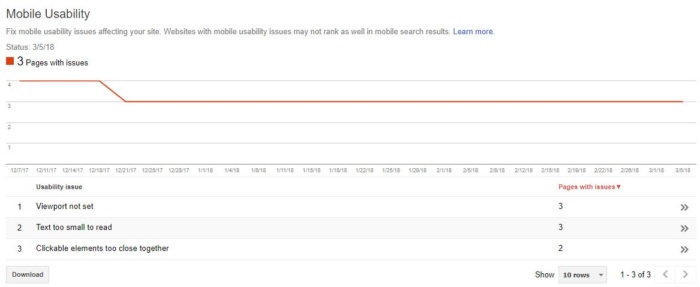
Wie Sie sehen können, können Sie Probleme mit der Textgröße, den Ansichtsfenstereinstellungen oder sogar der Nähe Ihrer anklickbaren Elemente haben.
Jedes dieser Probleme sowie andere Fehler können sich negativ auf das Ranking Ihrer mobilen Website auswirken und Sie auf der Ergebnisseite nach unten schieben. Das Finden und Beheben dieser Fehler hilft Ihrer Benutzererfahrung und Ihren Ergebnissen.
Während Sie diese Informationen überprüfen, schlage ich vor, dass Sie auch die mobile Geschwindigkeit Ihrer Website überprüfen. Ich benutze dazu Ubersuggest.
Geben Sie als Erstes Ihre URL in das Suchfeld ein und klicken Sie auf Suchen.
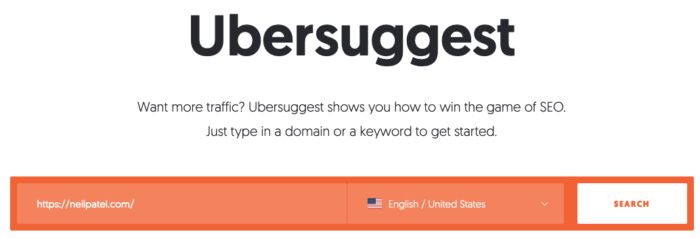
Nachdem Sie auf die Schaltfläche „Suchen“ geklickt haben, klicken Sie in der linken Seitenleiste auf „Site Audit“ und scrollen Sie dann die Seite nach unten, bis Sie „Site Speed“ sehen.
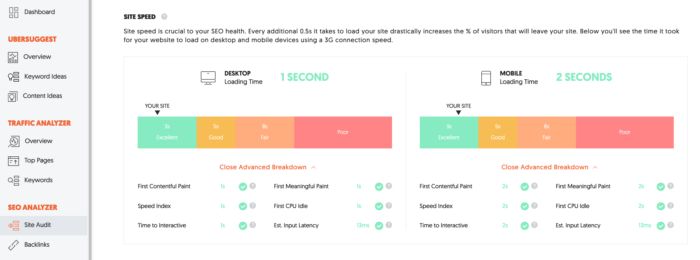
Sie sehen die Website-Geschwindigkeit sowohl für Desktop- als auch für Mobilgeräte. Für diese Übung interessieren wir uns mehr für die mobile Ladezeit. Meine Seite lädt auf Mobilgeräten in zwei Sekunden, was mit der hervorragenden Reichweite punktet.
Zusätzlich zur Gesamtgeschwindigkeit der Website gibt es auch eine erweiterte Aufschlüsselung für:
Wenn Sie hier Probleme sehen, beheben Sie diese sofort und testen Sie Ihre Website dann erneut. Es kann ausreichen, um Ihre Ladezeit zu verbessern.
Crawling-Statistiken
Für eine eingehendere Analyse, wie oft der Googlebot Ihre Website ansieht, können Sie den Bericht „Crawling-Statistiken“ unter „Einstellungen“ > „Crawling-Statistiken“ verwenden.
Hier sehen Sie, wie oft die Seiten Ihrer Website gecrawlt werden, wie viele Kilobyte pro Tag heruntergeladen werden und wie lange Ihre Website heruntergeladen wird.
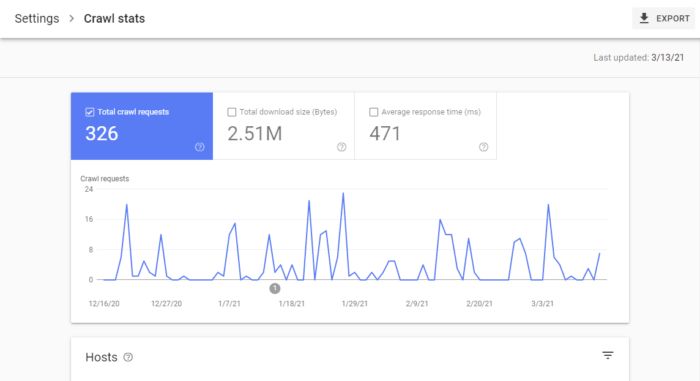
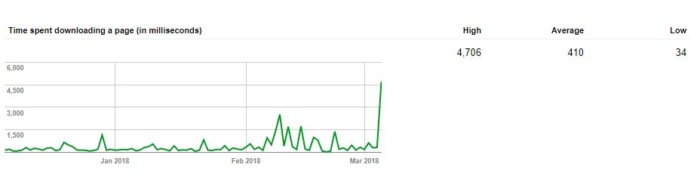
Laut Google gibt es keine „gute“ Crawling-Nummer, aber sie haben Ratschläge für plötzliche Spitzen oder Einbrüche Ihrer Crawling-Raten.
Abruf wie durch Google (jetzt URL-Prüfung genannt)
Dieses Tool ist hilfreich, da Sie damit einen Testlauf durchführen können, wie Google eine bestimmte URL auf Ihrer Website crawlt und rendert.
Dies ist eine hilfreiche Methode, um sicherzustellen, dass der Googlebot auf eine Seite zugreifen kann, die sonst möglicherweise Rätselraten überlassen bleibt.
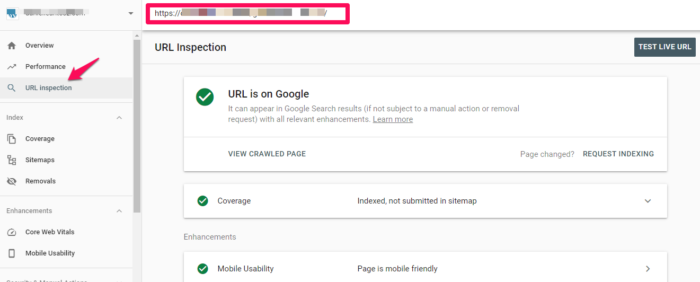
Wenn Sie erfolgreich sind, wird die Seite gerendert und Sie können sehen, ob Ressourcen für den Googlebot blockiert sind.
Wenn Sie auf den Code Ihrer Website zugreifen möchten, klicken Sie auf Getestete Seite anzeigen, um den HTML-Code, einen Screenshot und alle Crawling-Fehler anzuzeigen. (Hinweis: Crawling-Fehler waren früher ein eigener Bericht; jetzt befindet er sich in der URL-Überprüfung unter Abdeckung.)
Wenn Sie zum Debugging-Punkt der Webentwicklung kommen, können Sie dieses kostenlose Tool nicht schlagen.
Robots.txt-Tester
Wenn Sie eine robots.txt-Datei verwenden, um die Crawler von Google für eine bestimmte Ressource zu blockieren, können Sie mit diesem Tool überprüfen, ob alles funktioniert.
Wenn Sie also ein Bild haben, das nicht in einer Google-Bildsuche erscheinen soll, können Sie hier Ihre robots.txt testen, um sicherzustellen, dass Ihr Bild nicht dort auftaucht, wo Sie es nicht möchten.
Beim Testen erhalten Sie entweder eine Akzeptiert- oder eine Blockiert-Nachricht und können entsprechend bearbeiten.
URL-Parameter
Google selbst empfiehlt, dieses Tool sparsam zu verwenden, da ein falscher URL-Parameter das Crawling Ihrer Website negativ beeinflussen kann.
Sie können mehr darüber lesen, wie Sie URL-Parameter von Google richtig verwenden.
Wenn Sie sie verwenden, hilft Ihnen dieses Tool dabei, ihre Leistung im Auge zu behalten und sicherzustellen, dass sie den Googlebot nicht in die falsche Richtung weisen.
Häufig gestellte Fragen
Was ist die Google Search Console?
Was ist die Google Search Console?
Die Google Search Console ist eine Sammlung von Tools, mit denen Sie den Betrieb Ihrer Website überwachen, Probleme erkennen und das Google-Ranking verbessern können. Es ist ein kostenloses Online-Tool, das Google mit Details zu Ihrer Website und den Benutzern anbietet, die sie besuchen.
So verwenden Sie die Google Search Console
Wenn Sie lernen, wie Sie die Google Search Console verwenden, fügen Sie zuerst Ihre Website zur Google Search Console hinzu. Richten Sie dann Vorgänge ein, die Sie konsequent optimieren möchten. Reichen Sie als Nächstes eine Sitemap ein und lernen Sie schließlich Metriken für Verfeinerungs- und Berichtszwecke kennen, nachdem Sie die Google Search Console in Betrieb genommen haben.
So richten Sie die Google Search Console ein
Melden Sie sich zunächst bei Ihrem Google-Konto an, öffnen Sie die Google Search Console und fügen Sie Ihre Website hinzu. Fügen Sie schließlich Ihre Domain oder Ihr URL-Präfix hinzu, um Ihr Konto zu verifizieren und beginnen Sie, die Funktionen zu nutzen.
Fazit
Die Google Search Console gibt Ihnen aussagekräftige Einblicke in die Leistung Ihrer Website und was Sie tun können, um die Aufmerksamkeit von Google zu erhalten. Sobald Sie die Grundlagen beherrschen, lernen Sie, wie Sie GSC-Daten verwenden, um Ihren Traffic um 28 Prozent oder mehr zu steigern.
Verwenden Sie die Google Search Console ? Welche Bereiche finden Sie am nützlichsten? Bitte teilen Sie Ihre Gedanken in den Kommentaren unten und viel Spaß beim Analysieren der Daten!

Erfahren Sie, wie meine Agentur enorme Mengen an Traffic auf Ihre Website lenken kann
- SEO – Schalten Sie riesige Mengen an SEO-Traffic frei. Siehe echte Ergebnisse.
- Content Marketing – unser Team erstellt epische Inhalte, die geteilt werden, Links erhalten und Traffic anziehen.
- Paid Media – effektive Bezahlstrategien mit klarem ROI.
Buchen Sie einen Anruf
